最后我想说
为什么很多程序员做不了架构师?
1、良好健康的职业规划很重要,但大多数人都忽略了
2、学习的习惯很重要,持之以恒才是正解。
3、编程思维没能提升一个台阶,局限在了编码,业务,没考虑过选型、扩展
4、身边没有好的架构师引导、培养。所处的圈子对程序员的成长影响巨大。
金九银十面试季,跳槽季,整理面试题已经成了我多年的习惯!在这里我和身边一些朋友特意整理了一份快速进阶为Android高级工程师的系统且全面的学习资料。涵盖了Android初级——Android高级架构师进阶必备的一些学习技能。
附上:我们之前因为秋招收集的二十套一二线互联网公司Android面试真题(含BAT、小米、华为、美团、滴滴)和我自己整理Android复习笔记(包含Android基础知识点、Android扩展知识点、Android源码解析、设计模式汇总、Gradle知识点、常见算法题汇总。)

里面包含不同方向的自学编程路线、面试题集合/面经、及系列技术文章等,资源持续更新中…
网上学习资料一大堆,但如果学到的知识不成体系,遇到问题时只是浅尝辄止,不再深入研究,那么很难做到真正的技术提升。
一个人可以走的很快,但一群人才能走的更远!不论你是正从事IT行业的老鸟或是对IT行业感兴趣的新人,都欢迎加入我们的的圈子(技术交流、学习资源、职场吐槽、大厂内推、面试辅导),让我们一起学习成长!
这里,我来简单的介绍下repo工具,我们知道AOSP项目由不同的子项目组成,为了方便进行管理,Google采用Git对AOSP项目进行多仓库管理.在聊repo工具之前,我先带你来聊聊多仓库项目:
我们有个非常庞大的项目Pre,该项目由很多个子项目R1,R2,…Rn等组成,为了方便管理和协同开发,我们为每个子项目创立自己的仓库,整个项目的结构如下:
image
将一个项目Pre进行分库后会遇到这么一个问题:如果我们想要创建Pre分支来做feature开发,这就意味着,我们需要到每个子项目中分别创建对应的分支,这个过程如果纯粹靠手工做,那简直是个灾难,利索当然我们会想写个自动化处理程序(我们假设这个工具叫做RepoUtil)来帮助我们解决这个问题.这个RepoUtil也会有版本管理之类的需求,因此我们也用Git对其管理,并为其创建对应的仓库.此时整个项目的结构如下:
这里RepoUtil知道整个项目Pre下的每个子项目(即维护子项目的列表),同时需要提供对这些子项目的管理功能,比如统一创建分支等.但是从"单一职责"角度来看,RepoUitl这个工具的功能过于复杂,我们完全可以将维护子项目列表这个功能抽取出来作为一个新项目sub_projects,因为子项目也会变化,因此,为其创建对应的仓库,并用Git管理,这样的化,RepoUtil只需要通过简单的对ub_projects进行依赖即可,此时整个项目的结构如下:
AOSP项目结构和我上文的描述非常类似.repo工具对应RepoUtil,mainfest对应sub_projects.
总结一下:repo就是这么一种工具,由一系列python脚本组成,通过调用Git命令实现对AOSP项目的管理.
建立源码文件夹
熟悉Git的同学都应该知道,我们需要为项目在本地创建对应的仓库.同样,这里为了方便对代码进行管理,我们为其创建一个文件夹.这里我在当前用户目录下创建了source文件夹,后面所有的下载的源码和编译出的产物也都放在这里,命令如下:
mkdir source
cd source
初始化仓库
我们将上面的source文件夹作为仓库,现在需要来初始化这个仓库了.通过执行初始化仓库命令可以获取AOSP项目master上最新的代码并初始化该仓库,命令如下:
repo init -u https://aosp.tuna.tsinghua.edu.cn/platform/manifest
或者使用:
repo init -u git://aosp.tuna.tsinghua.edu.cn/aosp/platform/manifest
两者实现的效果一致,仅仅只是协议不同.
如果执行该命令的过程中,如果提示无法连接到 gerrit.googlesource.com,那么我们只需要编辑 ~/bin/repo文件,找到REPO_URL这一行,然后将其内容修改为:
REPO_URL = ‘https://gerrit-google.tuna.tsinghua.edu.cn/git-repo’
然后重新执行上述命令即可.
补充说明
不带参数的manifest命令用于获取master上最新的代码,但是可以通过-b参数指定获取某个特定的android版本,比如我们想要获取android-4.0.1_r1分支,那么命令如下:
repo init -u https://aosp.tuna.tsinghua.edu.cn/platform/manifest -b android-4.0.1_r1
(AOSP项目当前所有的分支列表参看:分支列表)
同步源码到本地
初始化仓库之后,就可以开始正式同步代码到本地了,命令如下:
repo sync
以后如果需要同步最新的远程代码到本地,也只需要执行该命令即可.在同步过程中,如果因为网络原因中断,使用该命令继续同步即可.不出意外,5个小时便可以将全部源码同步到本地.所以呢,这个过程可以放在晚上睡觉期间完成.
(提示:一定要确定代码完全同步了,不然在下面编译过程出现的错误会让你痛不欲生,不确定的童鞋可以多用repo sync同步几次)
构建编译环境
源码下载完成后,就可以构建编译环境了.在开始之前,我们先来看看一些编译要求:
1. 硬件要求:
64位的操作系统只能编译2.3.x以上的版本,如果你想要编译2.3.x以下的,那么需要32位的操作系统.
磁盘空间越多越好,至少在100GB以上.意思就是,你可以去买个大点的硬盘了啊
如果你想要在是在虚拟机运行linux,那么至少需要16GB的RAM/swap.
(实际上,我非常不推荐在虚拟机中编译2.3.x以上的代码.)
2. 软件要求:
1. 操作系统要求
在AOSP开源中,主分支使用Ubuntu长期版本开发和测试的,因此也建议你使用Ubuntu进行编译,下面我们列出不同版本的的Ubuntu能够编译那些android版本:
| Android版本 | 编译要求的Ubuntu最低版本 |
| — | — |
| Android 6.0至AOSP master | Ubuntu 14.04 |
| Android 2.3.x至Android 5.x | Ubuntu 12.04 |
| Android 1.5至Android 2.2.x | Ubuntu 10.04 |
2. JDK版本要求
除了操作系统版本这个问题外,我们还需要关注JDK版本问题,为了方便,同样我们也列出的不同Android版本的源码需要用到的JDK版本:
| Android版本 | 编译要求的JDK版本 |
| — | — |
| AOSP的Android主线 | OpenJDK 8 |
| Android 5.x至android 6.0 | OpenJDK 7 |
| Android 2.3.x至Android 4.4.x | Oracle JDK 6 |
| Android 1.5至Android 2.2.x | Oracle JDK 5 |
更具体的可以参看:Google源码编译要求
我现在在Ubuntu 16.04下编译AOSP主线代码,因此需要安装OpenJDK 8,执行命令如下:
sudo apt-get install openjdk-8-jdk
如果你需要在Ubuntu 14.04下编译AOSP主线代码,同样需要安装OpenJDK 8,此时需要执行如下命令:
sudo apt-get update
sudo apt-get install openjdk-8-jdk
如果你要编译的是Android 5.x到android 6.0之间的系统版本,需要采用openjdk7.但是在Ubuntu 15.04及之后的版本的在线安装库中只支持openjdk8和openjdk9的安装.因此,如果你想要安装openjdk 7需要首先设置ppa:
sudo add-apt-repository ppa:openjdk-r/ppa
sudo apt-get update
然后再执行安装命令:
sudo apt-get install openjdk-7-jdk
有时候,我们需要编译不同版本的android系统,就可能使用不同的jdk版本.关于jdk版本切换,可以使用如下命令:
sudo update-alternative --config java
sudo update-alternative --config javac
3. 其他要求
Google官方构建编译环境指南中已经说明了Ubuntu14.04,Ubuntu 12.04,Ubuntu 10.04需要添加的依赖,这里我们就不做介绍了.我原先以为,Ubuntu16.04的设置和Ubuntu14.04的依赖设置应该差不多,但是只能说too young too simple.
下面是Ubuntu16.04中的依赖设置:
sudo apt-get install libx11-dev:i386 libreadline6-dev:i386 libgl1-mesa-dev g+±multilib
sudo apt-get install -y git flex bison gperf build-essential libncurses5-dev:i386
sudo apt-get install tofrodos python-markdown libxml2-utils xsltproc zlib1g-dev:i386
sudo apt-get install dpkg-dev libsdl1.2-dev libesd0-dev
sudo apt-get install git-core gnupg flex bison gperf build-essential
sudo apt-get install zip curl zlib1g-dev gcc-multilib g+±multilib
sudo apt-get install libc6-dev-i386
sudo apt-get install lib32ncurses5-dev x11proto-core-dev libx11-dev
sudo apt-get install libgl1-mesa-dev libxml2-utils xsltproc unzip m4
sudo apt-get install lib32z-dev ccache
(其中几个命令中参数是重复的,但不妨碍我们)
初始化编译环境
确保上述过程完成后,接下来我们需要初始化编译环境,命令如下:
source build/envsetup.sh
执行该命令结果如下:
不难发现该命令只是引入了其他执行脚本,至于这些脚本做什么,目前不在本文中细说.
该命令执行成功后,我们会得到了一些有用的命令,比如最下面要用到的lunch命令.
编译源码
初始化编译环境之后,就进入源码编译阶段.这个阶段又包括两个阶段:选择编译目标和执行编译.
选择编译目标
通过lunch指令设置编译目标,所谓的编译目标就是生成的镜像要运行在什么样的设备上.这里我们设置的编译目标是aosp_arm64-eng,因此执行指令:
lunch aosp_arm64-eng
编译目标格式说明
编译目标的格式:BUILD-BUILDTYPE,比如上面的aosp_arm-eng的BUILD是aosp_arm,BUILDTYPE是eng.
什么是BUILD
BUILD指的是特定功能的组合的特定名称,即表示编译出的镜像可以运行在什么环境.其中,aosp(Android Open Source Project)代表Android开源项目;arm表示系统是运行在arm架构的处理器上,arm64则是指64位arm架构;处理器,x86则表示x86架构的处理器;此外,还有一些单词代表了特定的Nexus设备,下面是常用的设备代码和编译目标,更多参考官方文档
| 受型号 | 设备代码 | 编译目标 |
| — | — | — |
| Nexus 6P | angler | aosp_angler-userdebug |
| Nexus 5X | bullhead | aosp_bullhead-userdebug |
| Nexus 6 | shamu | aosp_shamu-userdebug |
| Nexus 5 | hammerhead | aosp_hammerhead-userdebug |
提示:如果你没有Nexus设备,那么通常选择arm或者x86即可
什么是BUILDTYPE
BUILD TYPE则指的是编译类型,通常有三种:
-user:代表这是编译出的系统镜像是可以用来正式发布到市场的版本,其权限是被限制的(如,没有root权限,不鞥年dedug等)
-userdebug:在user版本的基础上开放了root权限和debug权限.
-eng:代表engineer,也就是所谓的开发工程师的版本,拥有最大的权限(root等),此外还附带了许多debug工具
了解编译目标的组成之后,我们就可以根据自己目前的情况选择了.那不知道编译目标怎么办?
我们只需要执行不带参数的lunch指令,稍后,控制台会列出所有的编译目标,如下:
接着我们只需要输入相应的数字即可.
来举个例子:你没有Nexus设备,只想编译完后运行看看,那么就可以选择aosp_arm-eng.
(我在ubuntu 16.04(64位)中编译完成后启动虚拟机时,卡在黑屏,尝试编译aosp_arm64-eng解决.因此,这里我使用了aosp_arm64-eng)
开始编译
通过make指令进行代码编译,该指令通过-j参数来设置参与编译的线程数量,以提高编译速度.比如这里我们设置8个线程同时编译:
make -j8
需要注意的是,参与编译的线程并不是越多越好,通常是根据你机器cup的核心来确定:core*2,即当前cpu的核心的2倍.比如,我现在的笔记本是双核四线程的,因此根据公式,最快速的编译可以make -j8.
(通过cat /proc/cpuinfo查看相关cpu信息)
如果一切顺利的化,在几个小时之后,便可以编译完成.看到### make completed successfully (01:18:45(hh:mm:ss)) ###表示你编译成功了.
运行模拟器
在编译完成之后,就可以通过以下命令运行Android虚拟机了,命令如下:
source build/envsetup.sh
lunch(选择刚才你设置的目标版本,比如这里了我选择的是2)
emulator
如果你是在编译完后立刻运行虚拟机,由于我们之前已经执行过source及lunch命令了,因此现在你只需要执行命令就可以运行虚拟机:
emulator
尾声
最后,我再重复一次,如果你想成为一个优秀的 Android 开发人员,请集中精力,对基础和重要的事情做深度研究。
对于很多初中级Android工程师而言,想要提升技能,往往是自己摸索成长,不成体系的学习效果低效漫长且无助。 整理的这些架构技术希望对Android开发的朋友们有所参考以及少走弯路,本文的重点是你有没有收获与成长,其余的都不重要,希望读者们能谨记这一点。
这里,笔者分享一份从架构哲学的层面来剖析的视频及资料分享给大家梳理了多年的架构经验,筹备近6个月最新录制的,相信这份视频能给你带来不一样的启发、收获。
Android进阶学习资料库
一共十个专题,包括了Android进阶所有学习资料,Android进阶视频,Flutter,java基础,kotlin,NDK模块,计算机网络,数据结构与算法,微信小程序,面试题解析,framework源码!
网上学习资料一大堆,但如果学到的知识不成体系,遇到问题时只是浅尝辄止,不再深入研究,那么很难做到真正的技术提升。
一个人可以走的很快,但一群人才能走的更远!不论你是正从事IT行业的老鸟或是对IT行业感兴趣的新人,都欢迎加入我们的的圈子(技术交流、学习资源、职场吐槽、大厂内推、面试辅导),让我们一起学习成长!
点。
这里,笔者分享一份从架构哲学的层面来剖析的视频及资料分享给大家梳理了多年的架构经验,筹备近6个月最新录制的,相信这份视频能给你带来不一样的启发、收获。
[外链图片转存中…(img-DtCjsLC5-1715763094810)]
Android进阶学习资料库
一共十个专题,包括了Android进阶所有学习资料,Android进阶视频,Flutter,java基础,kotlin,NDK模块,计算机网络,数据结构与算法,微信小程序,面试题解析,framework源码!
[外链图片转存中…(img-j0TMTL4Y-1715763094811)]
网上学习资料一大堆,但如果学到的知识不成体系,遇到问题时只是浅尝辄止,不再深入研究,那么很难做到真正的技术提升。
一个人可以走的很快,但一群人才能走的更远!不论你是正从事IT行业的老鸟或是对IT行业感兴趣的新人,都欢迎加入我们的的圈子(技术交流、学习资源、职场吐槽、大厂内推、面试辅导),让我们一起学习成长!






















 9304
9304











 被折叠的 条评论
为什么被折叠?
被折叠的 条评论
为什么被折叠?








